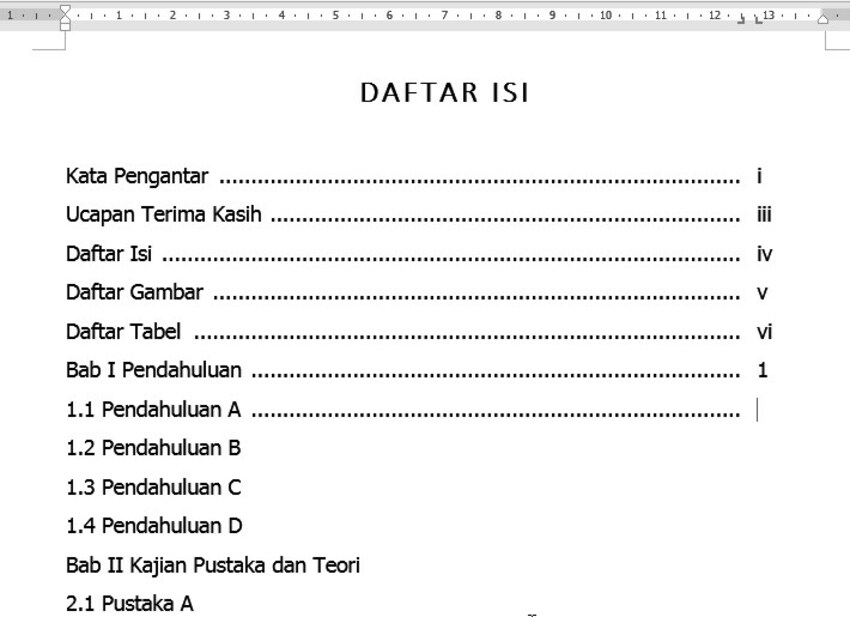
Menulis daftar isi adalah salah satu bagian penting dalam karya tulis. Terutama karya tulis yang sekiranya cukup panjang dan memiliki banyak pembagian teks seperti bab, dan subbab. Akan tetapi, menyusun daftar isi yang terlihat rapi kadang kala sulit untuk dicapai karena tidak setiap orang paham triknya. Maka dari itu, berikut ini penulis paparkan cara membuat daftar isi yang rapi di Microsoft Word dengan memanfaatkan fitur Tab Stop.
Tentang Tab Stop dan Jenisnya
Satu trik mudah untuk membuat sebuah daftar isi adalah menggunakan fitur tab stop pada Microsoft Word. Tab stop adalah sebuah penanda tak terlihat, yang berfungsi menandai batas dan alignment teks. Fitur tab stop bukan hanya ada di Microsoft Word. Bahkan sejak zamannya mesin tik manual, fitur tab stop sudah ada. Fitur tab stop diaplikasikan dengan menekan tombol Tab pada keyboard (mesin tik maupun komputer).
Jika Anda mencoba menekan tombol Tab pada badan teks sebuah tulisan, Microsoft Word biasanya akan menggeser margin teks tersebut ke arah kiri. Satu kali tekan Tab akan menggeser baris pertama paragraf menjorok ke kanan.
Dua kali tekan Tab akan menggeser seluruh badan paragraf ke kanan (sehingga paragraf tersebut lebih menjorok ke kanan daripada paragraf lainnya)
Untuk mengoptimalkan fungsi tombol Tab sebagai penanda Tab stop alih-alih menggeser margin, digunakanlah penanda Tab stop seperti pada gambar berikut. Untuk mengakses Tab stop, Anda cukup mengeklik bagian mana saja di batang penggaris (ruler bar) dokumen Microsoft Word.

Ada setidaknya lima jenis Tab stop yang dapat digunakan pada dokumen Microsoft Word, versi berapapun.
- Left tab, adalah penanda tab stop yang meratakan margin teks di sebelah kiri, seperti halnya alignment left.

- Right tab, adalah penanda tab stop yang meratakan margin teks di sebelah kanan, seperti halnya alignment right.

- Center tab, adalah penanda tab stop yang meratakan teks dari tengah paragraf, seperti halnya alignment center.

- Decimal tab, adalah adalah penanda tab stop yang memisahkan bilangan desimal, agar bilangan sebelum tanda desimal bergerak ke arah kiri sedangkan bilangan setelah tanda desimal bergerak ke kanan

- Bar tab, adalah penanda tab stop yang berfungsi menampilkan sebuah garis/batang vertikal pada tab stop yang bersangkutan.

Demikianlah dasar-dasar pengetahuan tentang tab stop pada Microsoft Word. Selanjutnya adalah mengaplikasikan fungsi-fungsi dan jenis-jenis tab tersebut untuk menata layout daftar isi.
Memanfaatkan Tab Stop untuk Menata Layout Daftar Isi
Sekarang, mari kita coba membuat sebuah contoh satu halaman daftar isi, kemudian memformatnya dengan Tab stop.

Untuk penjorokan margin pada daftar subbab, gunakan Tab stop Left.

Untuk pembuatan tanda titik-titik panjang yang mengarahkan satu entri daftar isi ke halaman yang bersangkutan, gunakan dua Tab stop: satu tab stop Left untuk menandai batas panjang tanda titik-titik tersebut, dan satu tab stop Right untuk meluruskan daftar nomor halaman.

Selanjutnya, buka kotak dialog Tabs dengan mendobel-klik tanda Tab Stop pada Ruler Bar dokumen Anda.

Pada jendela pilihan Tabs yang muncul, pilih alamat Tab stop yang ingin Anda modifikasi. Umpamanya pada contoh di atas, digunakan tab stop 12,5 cm. Kemudian pada pilihan Leader, pilih Leader nomor 2.

Klik tombol Set untuk menerapkannya pada dokumen. Kemudian klik tombol OK untuk menutup jendela pilihan Tab.
Sekarang, Anda tinggal menekan tombol Tab di akhir kalimat entri daftar pustaka untuk membuat tanda titik-titik panjang pengarah nomor halaman. Kemudian, tekan tombol Tab lagi untuk menulis nomor halaman.
Dengan mengikuti trik metode Tab stops ini, Anda akan mendapatkan layout daftar isi yang rapi dan tidak merepotkan. Tidak ada lagi menekan tanda titik terus-menerus untuk membuat tanda titik-titik panjang. Kelurusan urutan nomor halaman pun terjamin. Selamat mencoba!









